Kako koristiti KD Pro za snimanje starih fotografija

KD Pro je aplikacija za fotografiranje klasičnog stila, sa starinskim bojama za fotografije.

Mladi ljudi oduvijek vole klasični stil fotografije, dok i dalje stvaraju nov i liberalan izgled, a istovremeno stvaraju malo staromodnog izgleda u svakoj boji fotografije. Nema potrebe za skupim fotoaparatima, možemo u potpunosti kreirati vintage fotografije putem fotografskih aplikacija poput KD Pro, na primjer.
KD Pro nudi zaseban film u boji u retro stilu koji korisnici mogu primijeniti na fotografije. Ili možemo biti kreativniji kada kombiniramo mnoge druge skupove boja za fotografije kako bismo unijeli nove boje. Članak u nastavku uputit će čitatelje kako koristiti KD Pro za uređivanje fotografija na iPhoneu.
Upute za uređivanje fotografija na KD Pro
Korak 1:
Aplikaciju KD Pro za iOS i Android uređaje preuzimate prema poveznici ispod i nastavljate s instalacijom kao i obično. Zatim će aplikacija od korisnika tražiti dopuštenje za pristup kameri ili odabrati hoće li primati obavijesti od aplikacije ili ne.

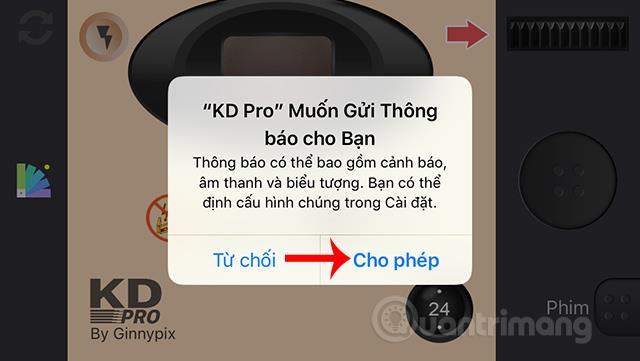
Korak 2:
Na glavnom sučelju aplikacije korisnici kliknu na ikonu zupčanika kako bi resetirali aplikaciju prije snimanja fotografije.
U sučelju postavki, odjeljak Vrijeme razvijanja je vrijeme kada dobijete fotografiju, postavljeno prema zadanim postavkama na Instant da biste fotografiju dobili odmah. 3D efekti i svjetlosni tragovi omogućeni su prema zadanim postavkama.
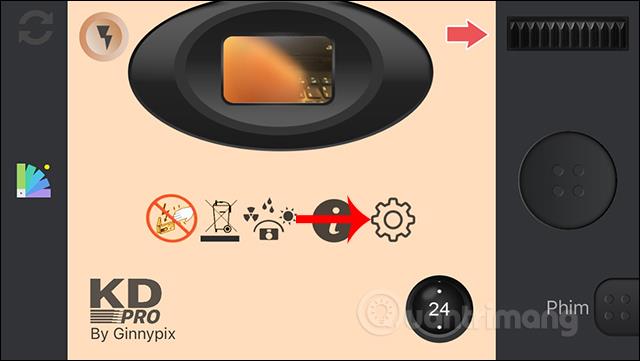
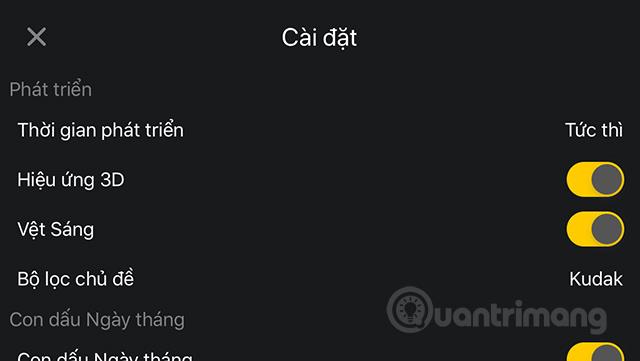
Tematski filtar ima 3 glavna filtra uključujući Kudak (filmska simulacija iz Kodaka), Kuji (filmska simulacija iz Fujifilma) i crno-bijeli filtar. Datumi na fotografijama mogu se isključiti ili uključiti. Format datuma za fotografije je Datum Mjesec Godina, a dostupne su i druge opcije formata.
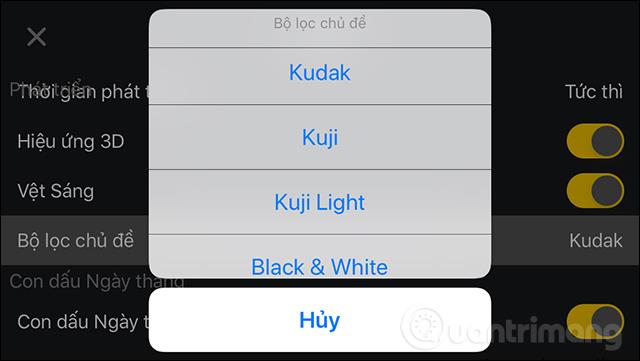
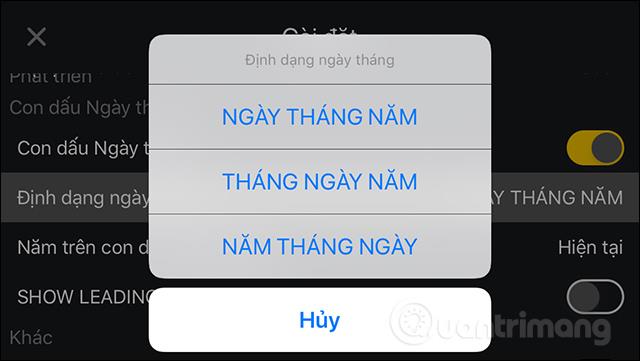
Vrijeme za datum je ostavljeno na zadanom trenutnom vremenu. Ako želite promijeniti vrijeme prikaza na slici, odaberite Ručno. Zatim možete odabrati drugu godinu i datum će ostati trenutni.
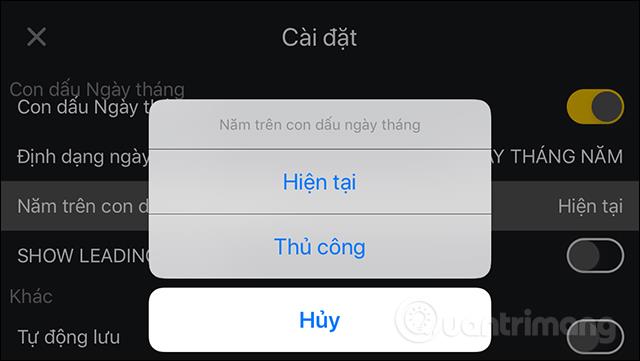
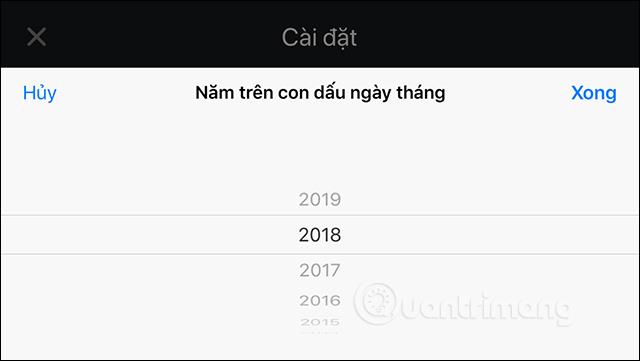
Korak 3:
Nakon što završite s postavljanjem, vratite se na glavno sučelje aplikacije, a zatim kliknite na ekran za snimanje kako biste povećali sučelje. Zatim se sučelje snimanja povećava kao što je prikazano u nastavku. Na ovom sučelju možemo promijeniti prednju ili stražnju kameru, isključiti bljeskalicu, odabrati način foto timera i isključiti datum na fotografiji.
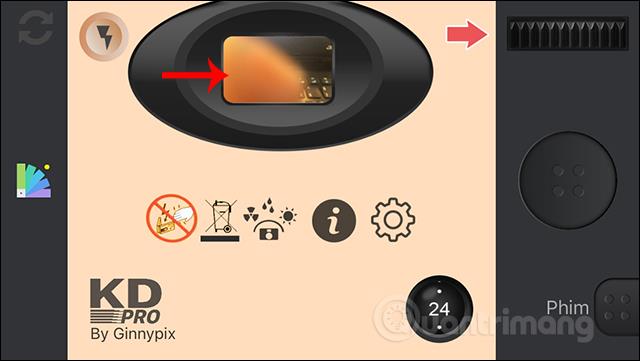
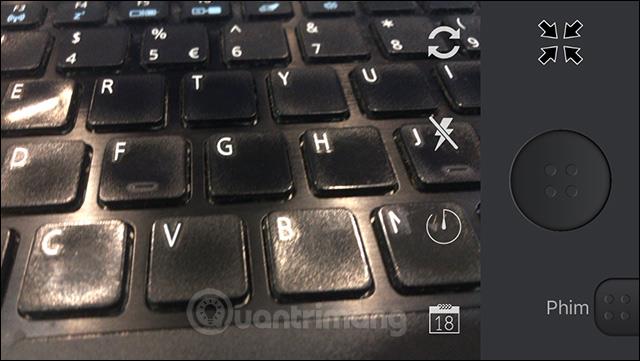
Na kraju pritisnite okrugli gumb za snimanje fotografije . Nakon snimanja fotografije kliknite na Film . Prikazuje sučelje filmske role prema svakom datumu snimanja, kliknite za otvaranje slike.
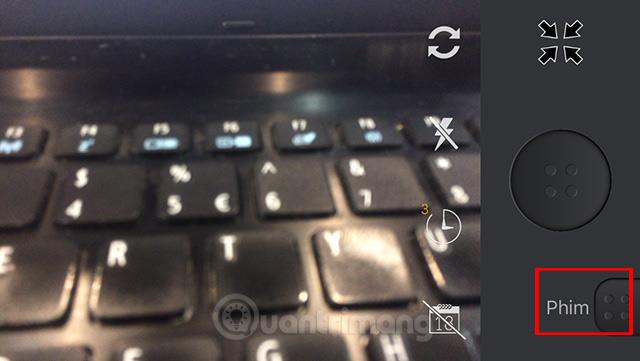
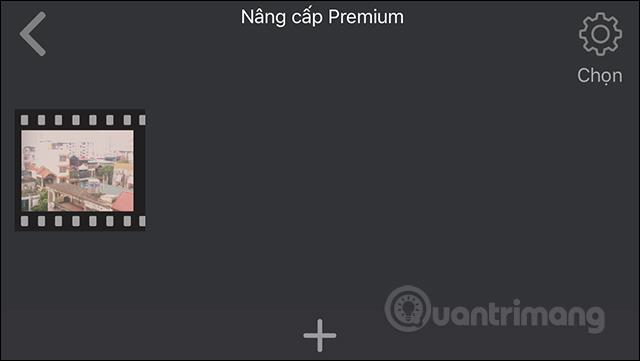
Korak 4:
Ovdje se prikazuju slike koje su snimili korisnici. Samo trebate otvoriti fotografiju da biste vidjeli rezultate i gotovi ste.
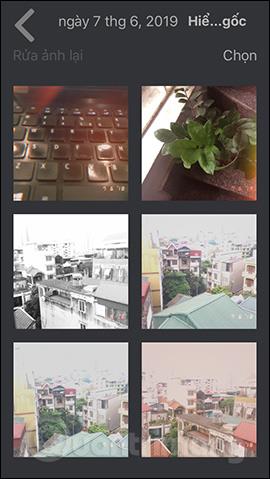
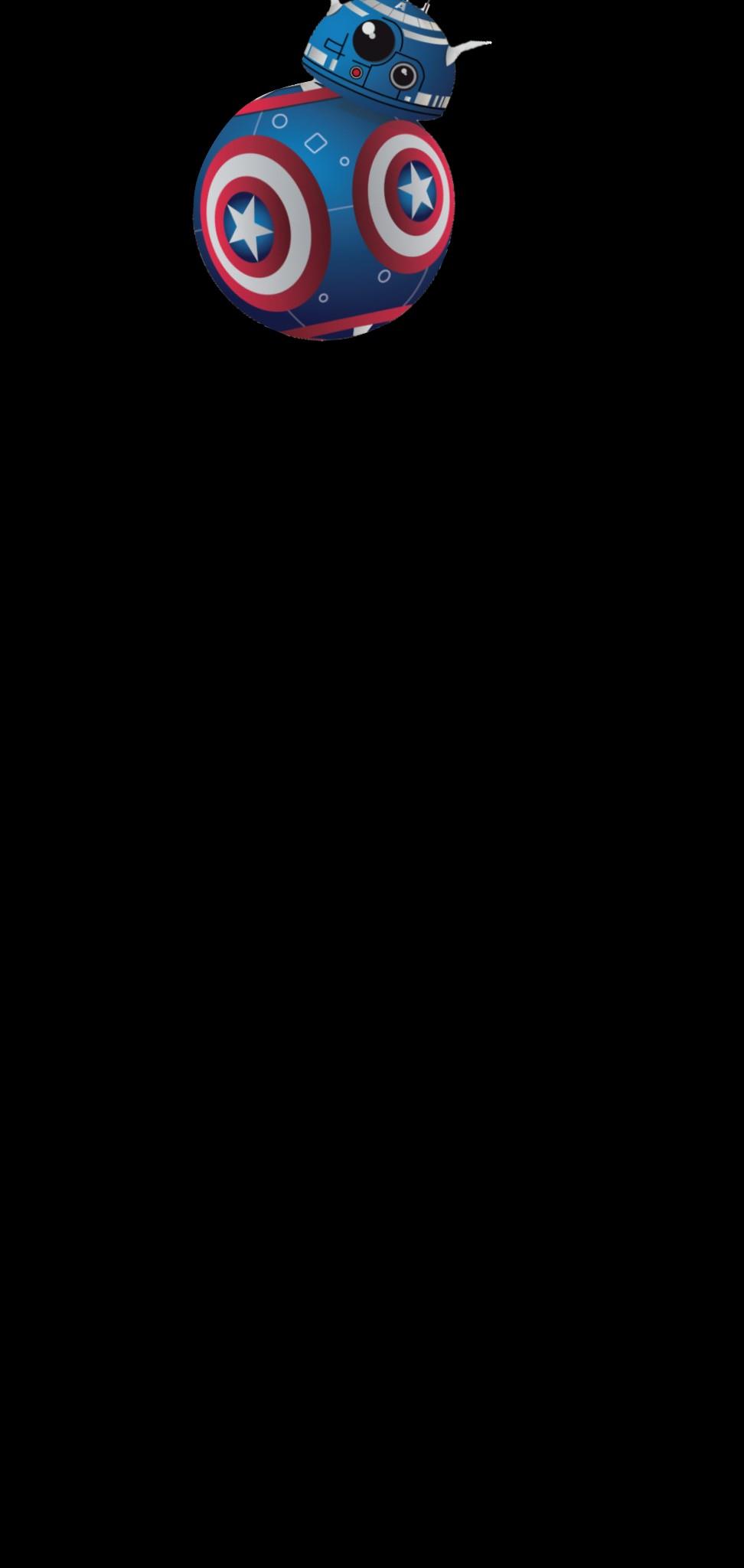

Korak 5:
Kada dodirnete sliku, u donjem desnom kutu postoji opcija za brisanje fotografije i ikona za dijeljenje . Za preuzimanje fotografija u album na svom uređaju kliknite Spremi sliku .
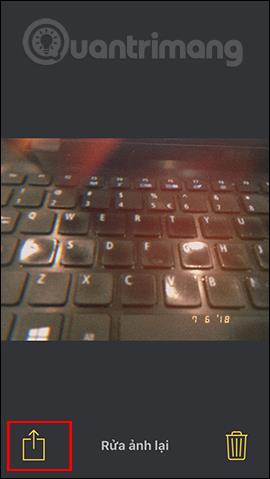
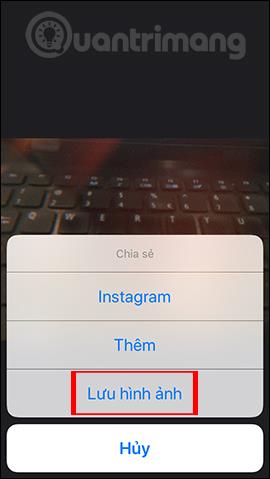
Zatim moramo pristati da KD Pro pristupi albumu uređaja . Osim toga, također možemo kliknuti Dodaj za odabir drugih aplikacija koje žele prenijeti fotografije ili poslati fotografije putem poruka.
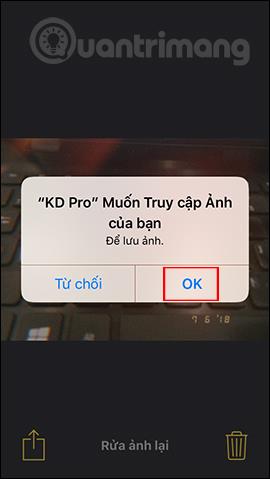
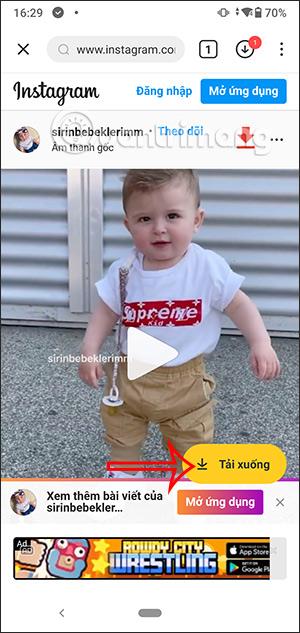
Operacije koje koriste KD Pro za dobivanje klasičnih fotografija vrlo su jednostavne. Uz plaćenu verziju, korisnici imaju više mogućnosti, uključujući snimanje fotografija iz snimljenih albuma za uređivanje.
Želimo vam uspjeh!
Putem značajki pretvorbe govora u tekst u stvarnom vremenu ugrađenih u mnoge današnje aplikacije za unos, imate brz, jednostavan, au isto vrijeme izuzetno precizan način unosa.
I računala i pametni telefoni mogu se spojiti na Tor. Najbolji način da pristupite Toru s vašeg pametnog telefona je putem Orbota, službene aplikacije projekta.
oogle također ostavlja povijest pretraživanja koju ponekad ne želite da netko tko posuđuje vaš telefon vidi u ovoj Google aplikaciji za pretraživanje. Kako izbrisati povijest pretraživanja na Googleu, možete slijediti korake u nastavku u ovom članku.
Ispod su najbolje lažne GPS aplikacije na Androidu. Sve je besplatno i ne zahtijeva da rootate svoj telefon ili tablet.
Ove godine Android Q obećava donijeti niz novih značajki i promjena u operativnom sustavu Android. Pogledajmo očekivani datum izlaska Androida Q i odgovarajućih uređaja u sljedećem članku!
Sigurnost i privatnost sve više postaju glavna briga za korisnike pametnih telefona općenito.
S načinom rada "Ne uznemiravaj" OS-a Chrome možete odmah isključiti dosadne obavijesti za fokusiraniji radni prostor.
Znate li kako uključiti Game Mode za optimizaciju performansi igre na vašem telefonu? Ako ne, istražimo to sada.
Ako želite, također možete postaviti prozirne pozadine za cijeli Android telefonski sustav pomoću aplikacije Designer Tools, uključujući sučelje aplikacije i sučelje postavki sustava.
Lansira se sve više i više modela 5G telefona, u rasponu od dizajna, vrsta do segmenata. Kroz ovaj članak, istražimo odmah modele 5G telefona koji će biti lansirani ovog studenog.









